
Jack Hood
0
1835
291
Nowe laptopy i komputery PC z systemem Windows 10 lub nawet nowe MacBooki są wyposażone w wyświetlacze o bardzo wysokiej rozdzielczości, a jeśli niedawno je kupiłeś, być może napotkałeś dziwny problem z przeglądarką Chrome. Niektóre strony internetowe nie współpracują dobrze z wyświetlaczami o wysokiej rozdzielczości, tekst na tych stronach jest albo wyjątkowo duży, albo mały. Możesz to naprawić, korzystając z opcji powiększenia w Chrome.
Chrome Ci na to pozwala tymczasowe powiększanie lub pomniejszanie używając Skrót Ctrl +/- lub możesz trafić przycisk menu z trzema kropkami w prawym górnym rogu i użyj Opcja powiększenia ale co, jeśli chcesz na stałe zmienić domyślny zoom lub rozmiar tekstu w Chrome.
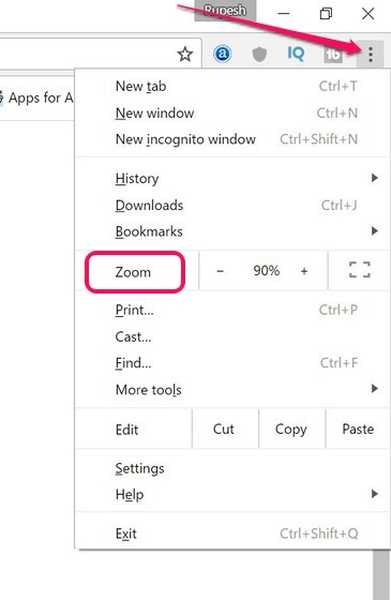
Zmień domyślny zoom w Chrome
Aby na stałe ustawić powiększenie stron internetowych w Chrome, po prostu przejdź do Ustawienia Chrome. Tutaj przewiń w dół poniżej i kliknij „Pokaż ustawienia zaawansowane„.
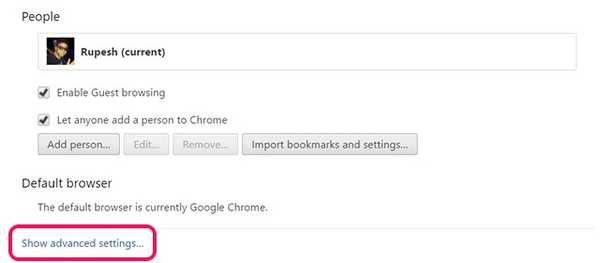
Następnie pod „Zawartość sieci”, Kliknij„Powiększenie strony”I wybierz procent powiększenia, który umożliwia lepsze przeglądanie stron internetowych.
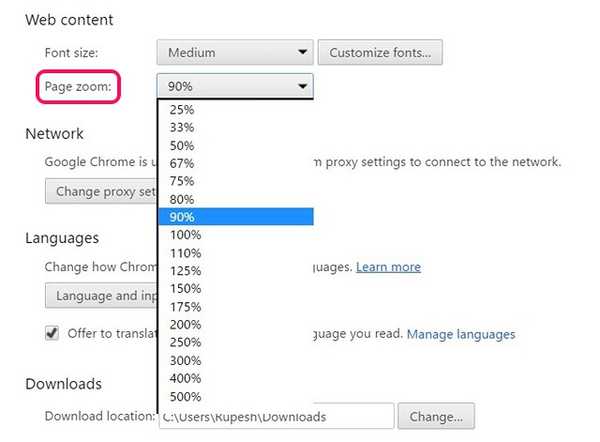
Zmień rozmiar tekstu w Chrome
Jeśli chcesz się tylko upewnić, że tekst na stronach internetowych jest większy lub mniejszy, możesz zmienić rozmiar tekstu w Chrome. w Sekcja treści internetowych Ustawień Chrome, masz również opcję zmienić rozmiar czcionki od bardzo małych do bardzo dużych.
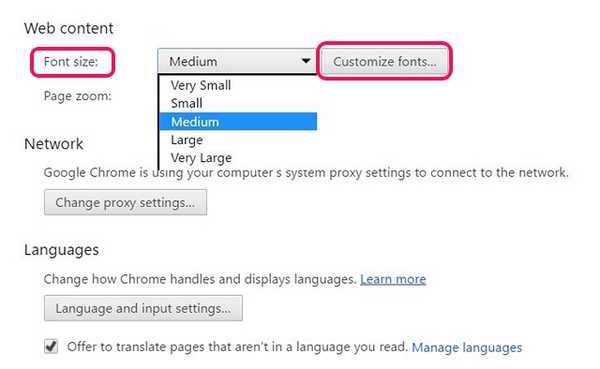
Możesz także kliknąć „Dostosuj czcionki”, Aby zmienić czcionkę innego tekstu w przeglądarce Chrome, a także kodowanie.
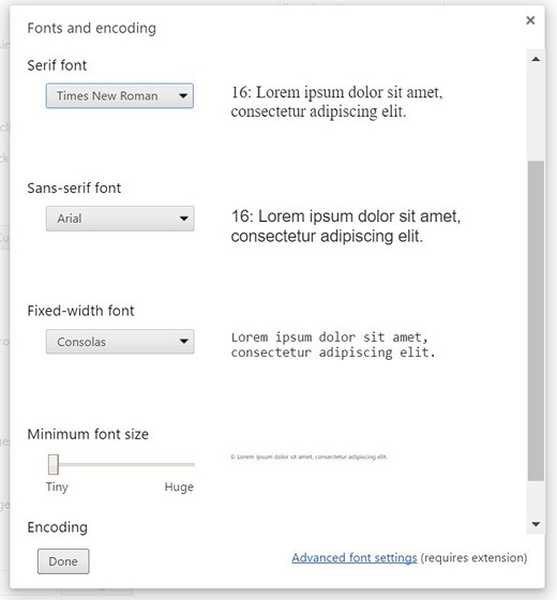
Jeśli chcesz zmienić czcionkę w różnych językach, możesz sprawdzić rozszerzenie Zaawansowane ustawienia czcionek.
Uwaga: Niektóre strony internetowe używają stałych czcionek, w takim przypadku zmiana rozmiaru tekstu w Chrome nie pomoże i należy użyć funkcji powiększenia.
Zmień rozmiar tekstu w Chrome na Androida
Jeśli posiadasz jeden z najnowszych flagowych modeli Androida, które pakują się w wyświetlacze QHD / 2K, i widzisz, że strony internetowe ładują się dziwnie w Chrome, prawdopodobnie dobrym pomysłem jest zmiana rozmiaru tekstu. Aby to zrobić, możesz przejść do Ustawienia Chrome-> Ułatwienia dostępu i przeciągnij suwak skalowania tekstu do żądanej wartości procentowej. Tutaj możesz również włączyć „Wymuś powiększenie”, Aby powiększyć dowolną witrynę.
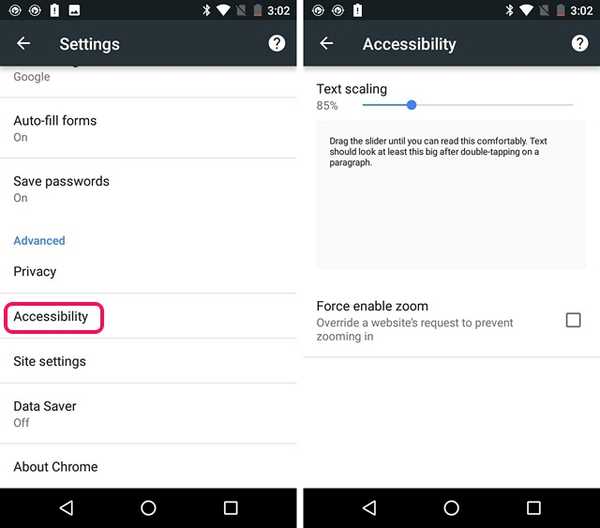
ZOBACZ RÓWNIEŻ: 8 fajnych sztuczek Chrome, o których nie wiesz
Wyświetlaj lepiej strony internetowe dzięki tym opcjom w Chrome
Jeśli jesteś podobny do mnie, często przeglądasz Internet, a jeśli robisz to w przeglądarce Chrome, ważne jest, aby dostosować różne aspekty, takie jak rozmiar tekstu, powiększenie, do własnych preferencji. Na szczęście Chrome oferuje całkiem proste opcje zmiany domyślnego powiększenia lub rozmiaru tekstu. Wypróbuj więc te opcje na swoim komputerze PC lub laptopie z systemem Windows, komputerze Mac lub smartfonie z systemem Android i daj nam znać, jak działają. Dźwięk w sekcji komentarzy poniżej.















